ກະວີ:
Lewis Jackson
ວັນທີຂອງການສ້າງ:
11 ເດືອນພຶດສະພາ 2021
ວັນທີປັບປຸງ:
25 ມິຖຸນາ 2024
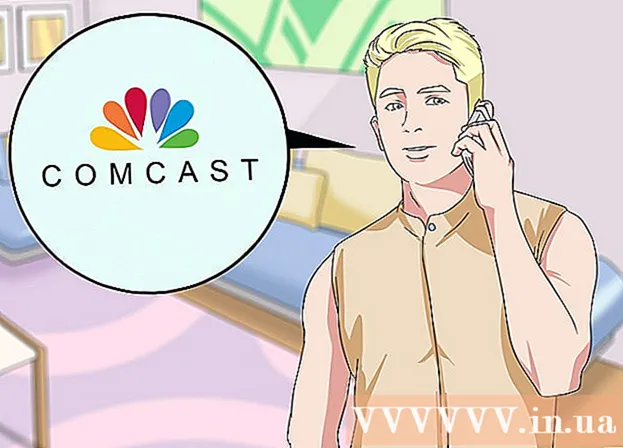
ເນື້ອຫາ
wikiHow ນີ້ຈະສອນທ່ານກ່ຽວກັບວິທີເຊື່ອມຕໍ່ກ່ອງສາຍຄອມພີວເຕີ້ກັບໂທລະພາບຢູ່ສະຫະລັດ.
ຂັ້ນຕອນ
ສ່ວນທີ 1 ຂອງ 2: ການກະກຽມ ສຳ ລັບການເຊື່ອມຕໍ່
ໃຫ້ແນ່ໃຈວ່າສາຍໄຟໄດ້ຖືກຕິດຕັ້ງ. ຖ້າວ່າພະນັກງານຄອມພິວເຕີ້ຄອມພິວເຕີ້ຄອມພິວເຕີ Comcast ບໍ່ໄດ້ມາຕິດຕັ້ງສາຍໄຟເທື່ອ, ທ່ານ ຈຳ ເປັນຕ້ອງໂທຫາຜູ້ປະກອບການແລະຮ້ອງຂໍໃຫ້ຕິດຕັ້ງ.
- ທ່ານຕ້ອງມີຂໍ້ມູນກ່ຽວກັບບັນຊີແລະບັດປະ ຈຳ ຕົວຂອງທ່ານກຽມພ້ອມກ່ອນທີ່ຈະໂທຫາ Comcast.

ກວດເບິ່ງເພື່ອໃຫ້ແນ່ໃຈວ່າທ່ານມີສາຍໄຟທີ່ຖືກຕ້ອງ. ຖ້າມັນເປັນ HDTV, ທ່ານຕ້ອງໃຊ້ສາຍ HDMI ເພື່ອເຊື່ອມຕໍ່ກ່ອງ Comcast ກັບໂທລະພາບ; ຖ້າບໍ່ດັ່ງນັ້ນທ່ານສາມາດໃຊ້ສາຍ A / V ມາດຕະຖານ (ສາຍໄຟແດງ, ສີເຫຼືອງ, ແລະສີຂາວ).- ກ່ອງສາຍໄຟມັກຈະມາພ້ອມກັບສາຍໄຟ A / V.
- ທ່ານສາມາດຊື້ສາຍ HDMI ໃນລາຄາຕ່ ຳ ກວ່າ 345,000 ດົງ (15 ໂດລາ) ໃນອິນເຕີເນັດຫຼືຮ້ານຂາຍເຄື່ອງເອເລັກໂຕຣນິກ.

ປິດໂທລະທັດແລະຖອດມັນ. ກົດປຸ່ມພະລັງງານໃນໂທລະພາບຫລືຄວບຄຸມຫ່າງໄກສອກຫຼີກ, ຫຼັງຈາກນັ້ນຖອດສາຍຫລັງຂອງໂທລະພາບ.- ປ່ອຍໃຫ້ສາຍໄຟຂອງໂທລະທັດສຽບໃສ່ສາຍໄຟໃນລະຫວ່າງການຕິດຕັ້ງ.
ຖ້າຍ້າຍອອກຈາກໂທລະພາບອອກຈາກຝາຖ້າເປັນໄປໄດ້. ທ່ານຈະຕ້ອງມີພື້ນທີ່ພຽງພໍໃນການຕິດກ່ອງສາຍໄຟ, ສະນັ້ນຍ້າຍໂທລະພາບດ້ວຍອຸປະກອນບັນເທີງ (ຖ້າມີ) ຢູ່ຫ່າງຈາກຝາ. ທ່ານຈະມີພື້ນທີ່ພຽງພໍທີ່ຈະຕິດສາຍໄຟສາຍໂດຍບໍ່ຕ້ອງລວດສາຍໄຟ.

ວາງປ່ອງສາຍໄຟຢູ່ທາງຫລັງຂອງໂທລະພາບ. ທ່ານຄວນຄິດກ່ຽວກັບບ່ອນທີ່ສາຍໄຟສາຍຕັ້ງຢູ່ກ່ອນທີ່ທ່ານຈະເລີ່ມສຽບສາຍໄຟເພື່ອໃຫ້ແນ່ໃຈວ່າອຸປະກອນຈະນອນຢູ່ຕາມທີ່ຄາດໄວ້.
ປ່ຽນກ່ອງສາຍໄຟຄືນ. ທ່ານຈະເຫັນຫລາກຫລາຍແລະພອດຕ່າງໆ; ນີ້ແມ່ນບ່ອນທີ່ພວກເຮົາສຽບສາຍໄຟທີ່ ຈຳ ເປັນທັງ ໝົດ. ຕອນນີ້ທ່ານສາມາດເລີ່ມຕົ້ນເຊື່ອມຕໍ່ກ່ອງສາຍໄຟກັບການບໍລິການສາຍແລະໂທລະພາບ. ໂຄສະນາ
ສ່ວນທີ 2 ຂອງ 2: ເຊື່ອມຕໍ່ກ່ອງສາຍໄຟ
ເຊື່ອມຕໍ່ສາຍໄຟ Comcast coax ກັບກ່ອງ. ຊອກຫາສາຍເຄເບີນທີ່ຄອມພິວເຕີ Comcast ຕິດຕັ້ງ (ປົກກະຕິແມ່ນສາຍຈາກພື້ນເຮືອນຫຼືຝາຫລັງໂທລະທັດ) ແລະສຽບສາຍພອດສາຍໄຟໂລຫະຢູ່ດ້ານຫລັງຂອງກ່ອງສາຍໄຟ. ຫຼັງຈາກນັ້ນທ່ານຫັນສາຍເຊື່ອມຕໍ່ໄປທາງເຂັມໂມງເພື່ອໃຫ້ມັນ ແໜ້ນ.
- ຈຸດສຸດທ້າຍຂອງສາຍໄຟຈະມີລາຍລະອຽດຄືເຂັມຂັດຢູ່ທາງກາງ.
- ກ່ອງສາຍໄຟໂດຍປົກກະຕິແລ້ວມີສາຍເຄເບີນລວມ. ຖ້າ Comcast ບໍ່ໄດ້ຕິດຕັ້ງສາຍໄຟ, ທ່ານສາມາດສຽບສາຍສົ້ນສາຍນີ້ເຂົ້າໄປໃນພອດ coax ທີ່ຢູ່ເທິງຝາ.
ສຽບສາຍ HDMI. ພອດນີ້ປະກອບດ້ວຍທາງກວ້າງແລະແຄບທີ່ຕັ້ງຢູ່ທາງຫລັງຂອງສາຍເຄເບີນ. ໃນກ່ອງສາຍໄຟຂອງ Comcast ສ່ວນໃຫຍ່, ພອດ HDMI ມັກຈະຕັ້ງຢູ່ແຈເບື້ອງຂວາຫລືຂອບທາງລຸ່ມຂອງດ້ານຫລັງຂອງກ່ອງ.
- ຖ້າທ່ານ ກຳ ລັງໃຊ້ສາຍ A / V ຫຼັງຈາກນັ້ນສຽບສາຍສົ້ນຂອງແຕ່ລະສາຍແລະທ່າເຮືອສີທີ່ສອດຄ້ອງກັນແມ່ນຢູ່ດ້ານຫຼັງຂອງປ່ອງ (ຕົວຢ່າງ, ສາຍສີເຫຼືອງຈະສຽບໃສ່ພອດສີເຫຼືອງ).
ສຽບສົ້ນສາຍອື່ນຂອງສາຍ HDMI ໃສ່ໂທລະພາບ. ຊອກຫາພອດ HDMI ທີ່ທ່ານຕ້ອງການໃຊ້ໃນໂທລະພາບຂອງທ່ານ, ຈາກນັ້ນສຽບກ່ອງສາຍໄຟເຂົ້າໄປໃນພອດນັ້ນ.
- ຖ້າທ່ານໃຊ້ເຄື່ອງຮັບທີ່ມີພອດ HDMI ຫຼາຍໆສາຍທີ່ຕິດກັບໂທລະພາບ, ຄວນສຽບສາຍ HDMI ຂອງຊ່ອງສາຍເຂົ້າໃນເຄື່ອງຮັບ.
- ຖ້າທ່ານໃຊ້ສາຍ A / V ແທນ, ສຽບສາຍໄຟເຂົ້າໄປໃນພອດຂອງສີທີ່ສອດຄ້ອງກັນຢູ່ດ້ານຫລັງຂອງໂທລະພາບ.
ສຽບສາຍໄຟຂອງກ່ອງສາຍໄຟໃສ່ສາຍໄຟຟ້າ. ສຽບສາຍໄຟຂອງກ່ອງສາຍໄຟເຂົ້າໄປໃນຝາຜະ ໜັງ ຫລືຝາຕໍ່. ທ່ານຄວນເລືອກແຫຼ່ງພະລັງງານທີ່ໃກ້ກັບໂທລະພາບທີ່ຕັ້ງໄວ້ພໍດີເພື່ອໃຫ້ທ່ານສາມາດວາງສາຍເຄເບີນທີ່ຢູ່ໃກ້ໂທລະທັດໂດຍບໍ່ຕ້ອງສາຍຫລືສາຍສາຍໄຟ.
ສຽບສາຍໄຟອີກສົ້ນ ໜຶ່ງ ເຂົ້າໄປໃນປ່ອງສາຍໄຟ. ທ່ານຈະເຫັນພອດພະລັງງານເປັນຮູບວົງມົນຢູ່ດ້ານຫຼັງຂອງສາຍເຄເບີນ; ສຽບສາຍໄຟອີກເບື້ອງ ໜຶ່ງ ໃສ່ທ່າເຮືອນີ້.
- ວັດສະດຸປ້ອນນີ້ມັກຈະຕັ້ງຢູ່ເບື້ອງຂວາຂອງປ່ອງສາຍໄຟ.
ສຽບສາຍໄຟເຂົ້າໂທລະພາບແລ້ວເປີດມັນ. ກ່ອງສາຍຄອມພິວເຕີ້ Comcast ກໍ່ຈະເລີ່ມຂື້ນ, ແຕ່ມັນອາດຈະໃຊ້ເວລາສອງສາມນາທີເພື່ອໃຫ້ອຸປະກອນເປີດໃຊ້ງານໄດ້ ໝົດ.
ປ່ຽນການປ້ອນຂໍ້ມູນຂອງໂທລະພາບຖ້າ ຈຳ ເປັນ. ກົດປຸ່ມ "ປ້ອນຂໍ້ມູນ" ຫຼື "ແຫຼ່ງຂໍ້ມູນ" ໃສ່ໂທລະພາບຫລືຫ່າງໄກສອກຫຼີກເພື່ອສະຫຼັບການປ້ອນຂໍ້ມູນ (ຕົວຢ່າງ, HDMI 1) ເຂົ້າໄປໃນພອດທີ່ກ່ອງສາຍຄອມພິວເຕີ້ຄອມພິວເຕີ້ຄອມພິວເຕີ Comcast ຖືກສຽບໃສ່.
ການກະກຽມຫ່າງໄກສອກຫຼີກຂອງທ່ານ Comcast. ໃສ່ ໝໍ້ ໄຟເຂົ້າໄປໃນເຄື່ອງຄວບຄຸມຫ່າງໄກສອກຫຼີກ, ຈາກນັ້ນເຊື່ອມຕໍ່ອຸປະກອນໃສ່ກ່ອງໂທລະພາບແລະສາຍໄຟ.
- ຄຳ ແນະ ນຳ ສຳ ລັບກ່ອງສາຍໄຟແລະການຄວບຄຸມໄລຍະໄກອາດຈະແຕກຕ່າງກັນໄປຕາມຮູບແບບ, ດັ່ງນັ້ນທ່ານຄວນປຶກສາປື້ມຄູ່ມືຂອງໄລຍະໄກ ສຳ ລັບ ຄຳ ແນະ ນຳ ກ່ຽວກັບວິທີການຊິ້ງຂໍ້ມູນກັບໂທລະພາບແລະກ່ອງສາຍໄຟ.
ເປີດໃຊ້ງານກ່ອງສາຍໄຟ. ເມື່ອສາຍເຄເບີ້ນເຊື່ອມຕໍ່ແລ້ວ, ພຽງແຕ່ເປີດໃຊ້ບໍລິການອີກຄັ້ງ. ເພື່ອເລີ່ມຕົ້ນຂັ້ນຕອນ, ທ່ານສາມາດໂທຫາ Comcast ທີ່ເບີ 1-855-652-3446, ຫຼືເຂົ້າເບິ່ງເວັບໄຊທ໌ການກະຕຸ້ນຢູ່
xfinity.com/activate ແລະເຂົ້າສູ່ລະບົບ. ໂຄສະນາ
ຄຳ ແນະ ນຳ
- ເຄື່ອງສາຍໄຟຟ້າຂະຫຍາຍ (ຫລື“ ເຄື່ອງປ້ອງກັນແຮງສັ່ນສະເທືອນ”) ຢູ່ດ້ານຫລັງຂອງໂທລະພາບຈະຊ່ວຍໃຫ້ທ່ານສາມາດຈັດແຈງແຫຼ່ງພະລັງງານໂດຍບໍ່ ຈຳ ເປັນຕ້ອງສາຍສາຍໄຟ.
ຄຳ ເຕືອນ
- ທ່ານຕ້ອງຖອດໂທລະພາບຢູ່ສະ ເໝີ ກ່ອນທີ່ຈະຕິດຕັ້ງກ່ອງສາຍໄຟ, ກະດານຄວບຄຸມ, ເຄື່ອງຮັບຫຼືອຸປະກອນອື່ນໆ.



